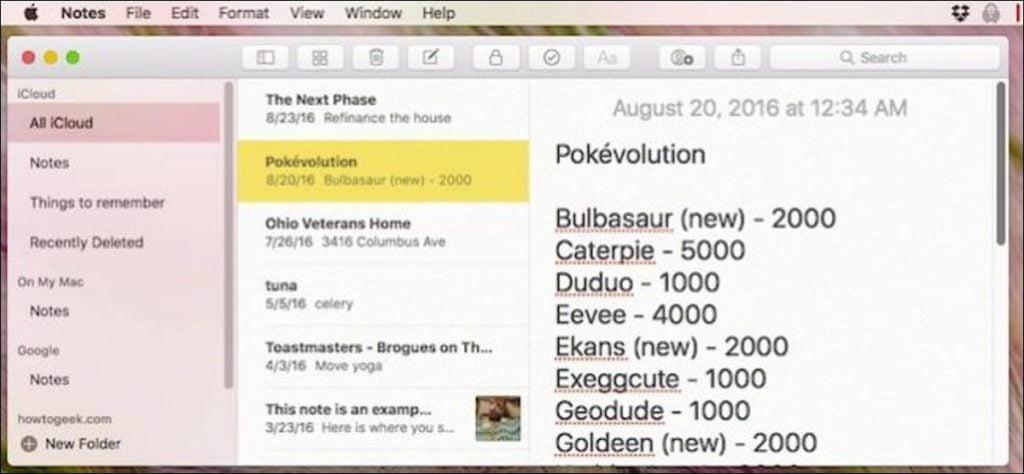No todos podemos ser bendecidos con una visión de águila 20/20. La verdad es que la fuente en la mayoría de las pantallas de teléfonos inteligentes y computadoras es demasiado pequeña. Si está utilizando Notes en macOS Sierra, ahora puede aumentar el tamaño de fuente predeterminado y entrecerrar menos los ojos.
La capacidad de cambiar el tamaño de fuente de sus notas es una nueva característica, que muchos usuarios de Mac han estado pidiendo a gritos durante años. Y, si bien esta es una característica nueva relativamente simple, será un éxito para mucha gente.
Para cambiar el tamaño de fuente, abra la aplicación Notas y observe el tamaño de letra actual. Es bastante pequeño y realmente podría ser más grande.
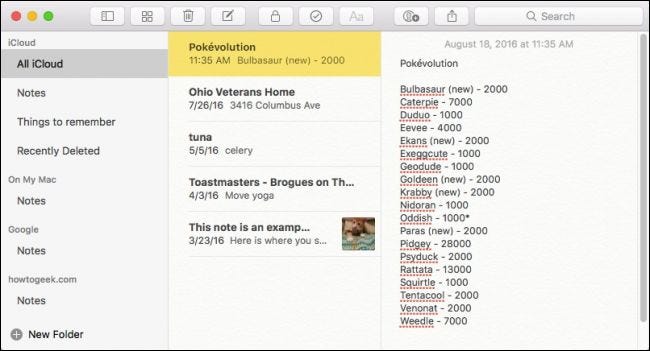
Luego abra Preferencias haciendo clic en el menú Notas y seleccionando Preferencias o presionando Comando +, en su teclado.
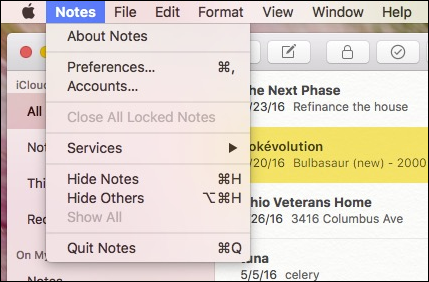
Como puede ver, en la parte inferior del panel de Preferencias hay un control deslizante que le permitirá cambiar el tamaño de texto predeterminado.
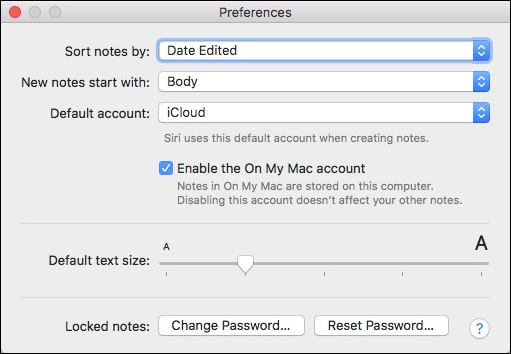
Vea en la siguiente captura de pantalla cómo el texto es más fácil de leer una vez que se aumenta el tamaño de la fuente.
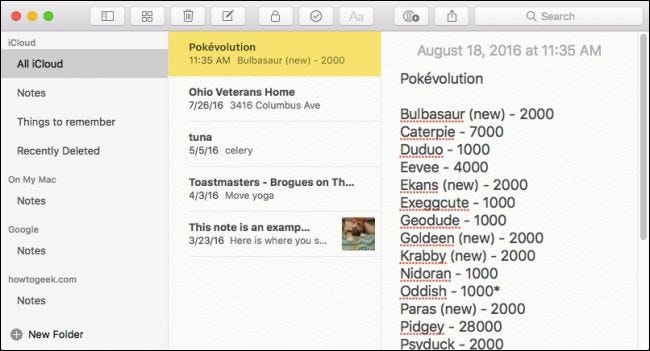
Como habrá notado, el control deslizante de tamaño de texto predeterminado funciona en ambos sentidos, lo que significa que no solo puede agrandar el texto de Notes, sino también hacerlo más pequeño.
Esta función solo está disponible en la aplicación Notes incluida con la última versión de macOS Sierra, lo que le brinda una razón más para actualizar.